如何设置CPU只使用核显而不使用独立显卡?
- 家电知识
- 2025-06-26
- 1
在现代计算机架构中,CPU和GPU(图形处理单元)通常协同工作,以提供最优的计算性能和图形输出。然而,在某些情况下,用户可能希望或需要仅使用CPU内置的核显(集成显卡),而不利用独立显卡。这可能是由于独立显卡出现故障、节能需求、硬件限制或特定的测试场景。本文将详细指导您如何在各种操作系统上设置系统,让您的计算机仅使用核显。
确认系统配置与需求
在开始之前,您需要确认您的硬件配置是否支持仅使用核显。大多数现代CPU内置了集成显卡,但并非所有系统都允许从独立显卡切换到核显。需要了解不同操作系统的设置方法可能会有所不同。

Windows系统设置方法
1.进入“设备管理器”
右键点击“此电脑”(或“我的电脑”),选择“管理”。
在“计算机管理”窗口中,选择“设备管理器”。
2.禁用独立显卡
在设备管理器中,找到“显示适配器”部分。
右键点击您的独立显卡设备,选择“禁用设备”。
注意:禁用独立显卡后,您可能需要重启计算机才能使更改生效。某些系统可能要求在BIOS/UEFI设置中进行更改,以确保系统默认使用核显。

BIOS/UEFI设置
不同的主板厂商可能有不同的BIOS/UEFI界面,但通常设置步骤如下:
重启计算机,并在启动过程中按特定键进入BIOS/UEFI设置(通常是F2、Delete等)。
在BIOS/UEFI设置中找到“Graphics”或“Display”选项。
设置为“IGPUMultiMonitor”或“InitiateGraphicAdapter”等类似选项,以启用核显。
保存设置并退出,让计算机重启。
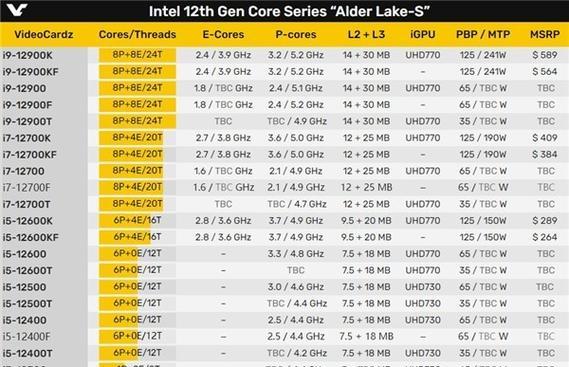
Linux系统设置方法
在Linux系统中,根据您使用的发行版和桌面环境,设置方法会有所不同。但通常可以通过以下方法之一来设置:
1.使用命令行工具
打开终端。
输入`lspci|grepVGA`来查看所有的图形设备。
使用`xrandr`命令来禁用或启用特定的显示器输出设备。
2.使用图形界面工具
进入“系统设置”。
找到“显示”或“显示器”设置。
在设置中选择集成显卡作为显示输出设备。
提示:部分Linux发行版提供图形化硬件配置工具,如`nvidia-settings`(NVIDIA显卡用户)或`amdcccle`(AMD显卡用户)。
常见问题与解决方法
问:我的系统没有显示任何变化,我该怎么办?
答:首先确认禁用操作是否正确执行,重启计算机看是否有效。如果还是没有变化,可能是BIOS/UEFI设置需要调整,或硬件故障问题。可以尝试更新显卡驱动程序或联系技术支持。
问:是否会影响我的系统性能?
答:通常情况下,仅使用核显可能会降低整体的图形处理性能,特别是在需要大量图形计算的任务中。但如果您是在测试或特定使用场景下操作,影响可能不大。
问:为什么我无法在设备管理器中找到禁用独立显卡的选项?
答:某些系统可能出于安全或稳定性考虑,限制了此操作。笔记本电脑等预装系统的设备管理器可能不提供禁用独立显卡的选项。
结语
根据您的具体需求,本篇文章已经详细介绍了如何在不同操作系统中设置CPU只使用核显而不使用独立显卡的方法。确保在操作前备份重要数据,并在进行任何设置更改之前,详细阅读您硬件的官方文档。通过遵循上述步骤,您应该能够成功地在您的系统上实现所需的显示配置。
版权声明:本文内容由互联网用户自发贡献,该文观点仅代表作者本人。本站仅提供信息存储空间服务,不拥有所有权,不承担相关法律责任。如发现本站有涉嫌抄袭侵权/违法违规的内容, 请发送邮件至 3561739510@qq.com 举报,一经查实,本站将立刻删除。